メンテナンスモード切り替え
最終更新日: 2022年6月23日
Webアプリケーションの状態を切り替えることができます。
メンテナンス画面切り替え時に、次のオプションを選択することができます。
これによって(自分自身を除く)すべてのログオンが無効になります。更新画面を開いていた場合、ロックも解除されます。ただしCSV・Excelアップロード更新途中の処理は継続されます。
この場合、何人のアカウントがログオンしているため、というエラーメッセージが表示され、処理は中断されます。
ログオン中のユーザは、ページタイトル部分が赤くなることで、メンテナンスモードに入ったことがわかります。
「現在の状態」を「メンテナンスモード」に変更します。
メンテナンスモード時、管理者権限以外のユーザでログオンしようとすると、図5の画面が表示されます。
管理者権限以外のユーザがすでにログオンしていた場合も接続が強制的に解除されているため、継続して操作しようとすると、同様に図5の画面が表示されます。
メンテナンスモードへ入るためのジョブを利用します。詳細は「ジョブ管理 > メンテナンスモードを有効にする」をお読みください。
メンテナンスモード時のメッセージが記述されたファイルは $(DEVHOME)\env\webpage\system\underMaintenance.html として用意されています。
同ファイルを修正し、再ビルドするとオリジナルのメンテナンスモード画面を用意することができます。
すでに稼働中の Web アプリケーションに対して変更を行う場合は、wagbyapp\webapps\$(APPNAME)\system\underMaintenance.html を直接、修正してください。
wagbyapp\bin\setenv.bat に次のように記載することで、Tomcat起動時にメンテナンスモードを有効にすることができます。
末尾に wagby.startupmode=maintenance を加えています。ダブルクォーテーションで囲んでください。
wagbyapp\bin\setenv.sh に次のように記載することで、Tomcat起動時にメンテナンスモードを有効にすることができます。
末尾に wagby.startupmode=maintenance を加えています。-D 指定の前にバックスラッシュを含めることを忘れないでください。
上の環境変数の指定とは別に、application.propertiesに記述することもできます。
Wagbyアプリケーションを再起動したとき、メンテナンスモードの状態は常に「通常モード」になります。(前回の状態を記憶しません。)
メンテナンスモードの状態で再起動したい場合は「起動時にメンテナンスモードを有効にする」で説明したようにパラメータを追加してください。
オートスケール環境でメンテナンスモード切り替えを行なった場合、次の動作となります。
概要
「メンテナンスモード」にすると、管理者権限以外のアカウントではログオンはできますがメンテナンス画面が表示されるのみで操作が制限されます。
データのエクスポート処理や、インポート処理を行う際にユーザに操作をさせないようにする場合に有効です。
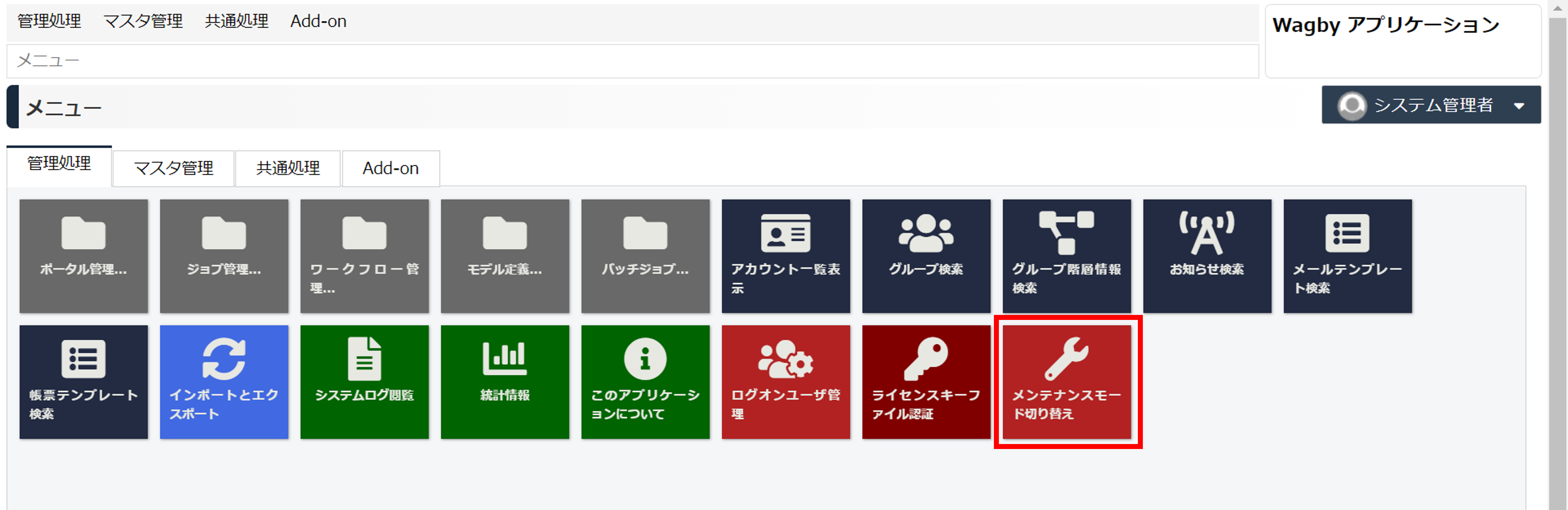
メンテナンスモードへの切り替え条件
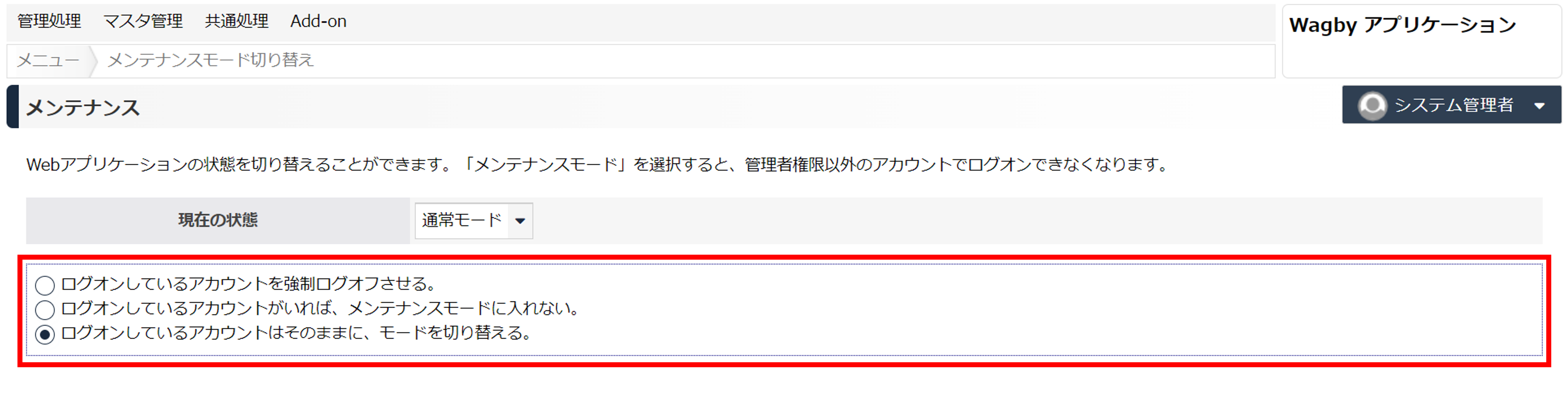
ログオンしているアカウントを強制ログアウトさせる
ログオンしているアカウントがいれば、メンテナンスモードに入れない
ログオンしているアカウントはそのままに、モードを切り替える
メンテナンスモードに切り替える
メンテナンスモードが設定されるとタイトル部が赤く表示され、一目でメンテナンスモードであることが分かります。(図3,図4)
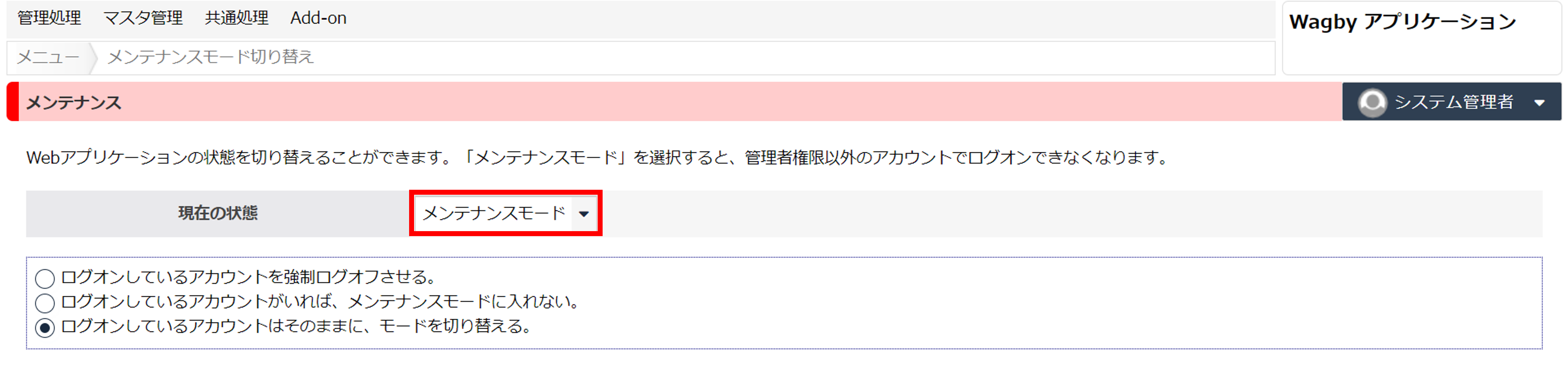
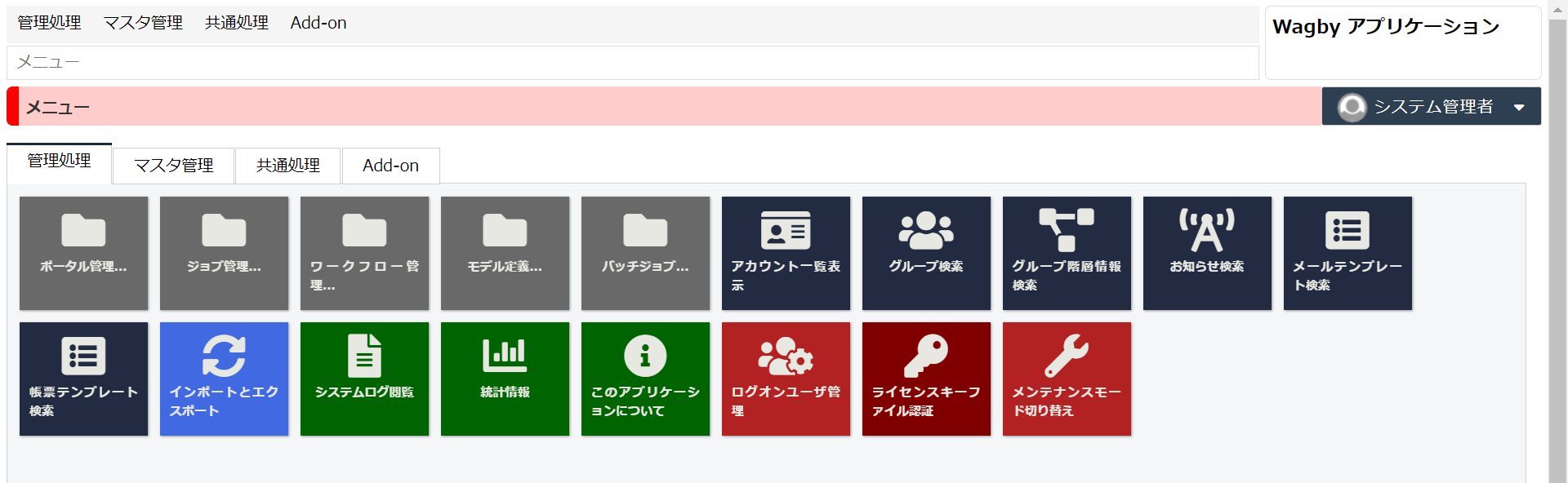
操作の制限

時間指定でメンテナンスモードに切り替える
表示メッセージを変更する
起動時にメンテナンスモードを有効にする 8.5.2
Windows OS
CATALINA_OPTS=..(省略).. "-Duser.timezone=Asia/Tokyo" "-Dorg.apache.jasper.compiler.Parser.STRICT_QUOTE_ESCAPING=false" "-Dwagby.startupmode=maintenance"Unix OS
CATALINA_OPTS=..(省略).. -Duser.timezone=Asia/Tokyo\ -Dorg.apache.jasper.compiler.Parser.STRICT_QUOTE_ESCAPING=false\ -Dwagby.startupmode=maintenanceapplication.propertiesによる指定
再起動時の動作
オートスケール環境での動作 8.3.1